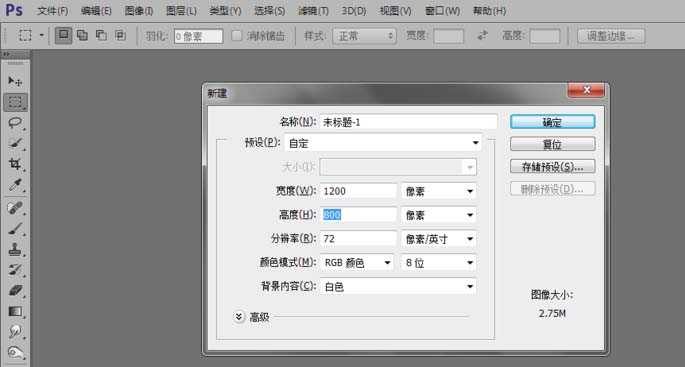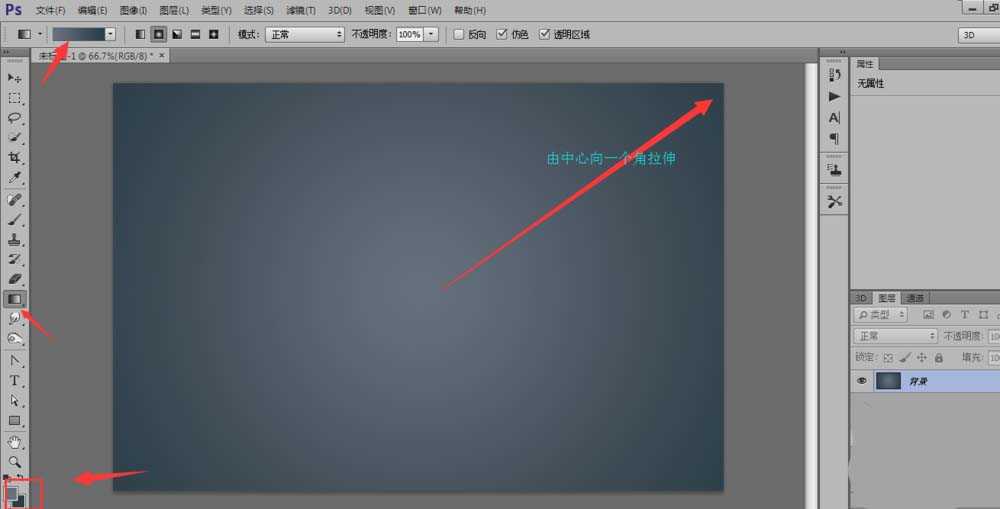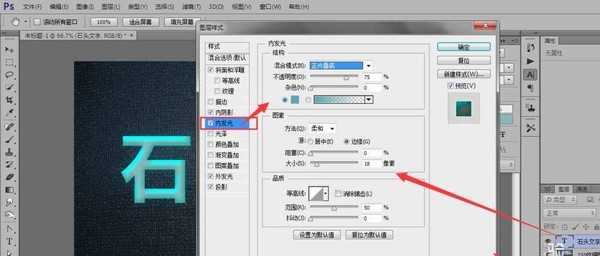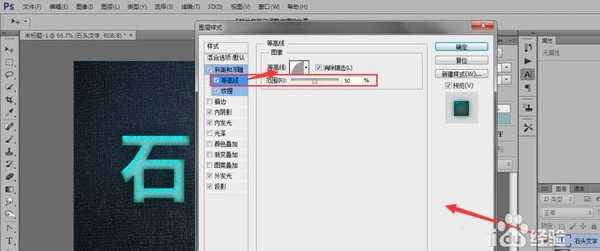创建不同风格的文字在海报中非常关键的,人们第一眼的印象也是看字的所以文字就是一张海报的眼睛了,还在到处找文字吗?自己动手做做看看哦!
- 软件名称:
- Adobe Photoshop 8.0 中文完整绿色版
- 软件大小:
- 150.1MB
- 更新时间:
- 2015-11-04立即下载
1、新建一张1200*800像素的白色背景图层分辨率为72像素如图所示:
2、设置前景跟背景色再选择渐变工具由中心向一角拉伸填充背景图层如图所示:
3、然后插入一张230纹理图像的背景层,然后改变其混合模式为正片叠底,不透明度到75%如图所示
4、然后栅格化图层,选取图像- 调整色相饱和度,色调值更改为180,饱和度值为-65如下图所示
5、利用文字工具先写上字体,大小为230点,间距为75,上下间距为250点,加粗如图所示
6、鼠标左键双击文本层应用下面的图层样式投影改变颜色#848383和距离6像素如下图所示
7、内阴影:模式为正片叠底,颜色为#3df095,大小为27如图所示
8、外发光:模式为正片叠底,颜色为77b6ba,大小为50像素如下图所示
9、内发光:模式为正片叠底,颜色为55aab4大小为18像素如图所示
10、斜面浮雕:高光模式为亮光颜色为:02d1e1 阴影模式为正片叠底颜色为 b6f1f4,等高线:选择半坡峰然后范围为50%,纹理:缩放100%,深度为30%;光泽:颜色为b4e3ea混合模式为正片叠底,角度为19度,距离为11像素,大小为14像素,等高线为半下坡行如图所示
上一页12 下一页 阅读全文
华山资源网 Design By www.eoogi.com
广告合作:本站广告合作请联系QQ:858582 申请时备注:广告合作(否则不回)
免责声明:本站资源来自互联网收集,仅供用于学习和交流,请遵循相关法律法规,本站一切资源不代表本站立场,如有侵权、后门、不妥请联系本站删除!
免责声明:本站资源来自互联网收集,仅供用于学习和交流,请遵循相关法律法规,本站一切资源不代表本站立场,如有侵权、后门、不妥请联系本站删除!
华山资源网 Design By www.eoogi.com
暂无评论...
更新日志
2024年12月27日
2024年12月27日
- 小骆驼-《草原狼2(蓝光CD)》[原抓WAV+CUE]
- 群星《欢迎来到我身边 电影原声专辑》[320K/MP3][105.02MB]
- 群星《欢迎来到我身边 电影原声专辑》[FLAC/分轨][480.9MB]
- 雷婷《梦里蓝天HQⅡ》 2023头版限量编号低速原抓[WAV+CUE][463M]
- 群星《2024好听新歌42》AI调整音效【WAV分轨】
- 王思雨-《思念陪着鸿雁飞》WAV
- 王思雨《喜马拉雅HQ》头版限量编号[WAV+CUE]
- 李健《无时无刻》[WAV+CUE][590M]
- 陈奕迅《酝酿》[WAV分轨][502M]
- 卓依婷《化蝶》2CD[WAV+CUE][1.1G]
- 群星《吉他王(黑胶CD)》[WAV+CUE]
- 齐秦《穿乐(穿越)》[WAV+CUE]
- 发烧珍品《数位CD音响测试-动向效果(九)》【WAV+CUE】
- 邝美云《邝美云精装歌集》[DSF][1.6G]
- 吕方《爱一回伤一回》[WAV+CUE][454M]